
در نرمافزار ابسیدین علاوه بر امکانات متنوع برای یادداشت برداری امکان استفاده از هوش مصنوعی نیز وجود دارد. یعنی بدون ترک محیط نرمافزار و مراجعه به سرویسهای مختلف، میتوانید از طریق پلاگینهای موجود، بهطور مستقیم از قابلیتهای هوش مصنوعی در یادداشتهای خود استفاده کنید.
یکی از ویژگیهای جالبی که برخی از پلاگینهای ابسیدین از آن پشتیبانی میکنند، رویکرد RAG است. این رویکرد به شما اجازه میدهد علاوه بر استفاده از دادههای موجود در مدل هوش مصنوعی، از دادهها و اطلاعات موجود در والت خود نیز استفاده کنید. به این ترتیب هوش مصنوعی میتواند براساس اطلاعات شخصی و یادداشتهای شما بهطور دقیقتر و مرتبطتر پاسخ دهد. در نتیجه میتوانید به یک دستیار هوشمند مجهز شوید که به شما در مدیریت اطلاعات، تولید محتوا و ارائه پاسخهای شخصیسازیشده کمک کند.
در ادامه به چند مورد از این پلاگین ها اشاره خواهم کردم.
پیش نیاز
این پلاگین ها فقط به عنوان واسطهای برای اجرای هوش مصنوعی عمل میکنند. بنابراین قبل از نصب پلاگین باید دسترسی کاملی به سرویس مدنظر خود داشته باشید.
اگر قصد دارید از سرویسهای آنلاین مانند ChatGPT یا Gemini استفاده کنید، باید ابتدا از حساب کاربری خود یک API تهیه کنید. API اغلب این سرویس ها رایگان نیست و برای دریافت آن باید اشتراک آن را تهیه کنید.
خوشبختانه سرویس هایی هستند که API رایگان اما محدود ارائه می دهند که برای تست یا پروژه شخصی کفایت می کند. در یادداشت زیر برخی از این سرویس ها را معرفی کردم، می توانید از آنها استفاده کنید:
👈🏻 API رایگان هوش مصنوعی (LLM)
همچنین میتوانید از مدلهای لوکال استفاده کنید که به صورت مستقیم بر روی سیستم شما نصب میشوند. این مدلها نیاز به API ندارند و حتی بدون دسترسی به اینترنت نیز قابل استفاده هستند. در یادداشت زیر می توانید راهنمای استفاده از این روش را مشاهده کنید:
بعد از دریافت API یا نصب مدل میتوانید یکی از پلاگینهای زیر را نصب کرده و به راحتی از هوش مصنوعی در محیط ابسیدین استفاده کنید.
پلاگین Local GPT
پلاگین Local GPT یک افزونه ساده است که داخل خود یادداشت اجرا می شود. یک منوی ساده دارد که می توانید اقدامات مختلف را برای آن تعریف کنید. استفاده از این پلاگین بسیار راحت است. کافیست مراحل زیر را دنبال کنید:
۱. نصب پلاگین: به مخزن پلاگین ها رفته و Local GPTرا نصب کنید.
۲. انتخاب سرویس: بعد از فعالسازی به تنظیمات پلاگین رفته و از بخش configure Ai سرویس هوش مصنوعی خود را انتخاب کنید. در حال حاضر از دو سرویس OpenAi و Ollama پشتیبانی میکند.
۳. انتخاب مدل: اگر از OpenAi استفاده میکنید بعد از وارد کردن API، مدل مدنظر خود را انتخاب کنید. اگر هم از Ollama استفاده میکنید ابتدا از منوی start روی آیکون Ollama کلیک کنید تا به نوار وظیفه ویندوز اضافه شود، سپس روی رفرش بزنید تا لیست مدلهای نصب شده نمایش داده شود. حالا مدل خود را انتخاب کنید.
۴. ایجاد کلید میانبر: بعد از انتخاب مدل به قسمت Hotkeys رفته و عبارت Local GPT را سرچ کنید. یک کلید میانبر برای Local GPT: show context menu وارد کنید. مثلا Ctrl + m.
۵. شروع چت: حالا یک یادداشت جدید ایجاد کنید. متن پرامپت خود را بنوسید. متن را سلکت کنید و Ctrl + m را بزنید. از منوی باز شده General help را انتخاب کنید. مدل اجرا می شود و پاسخ شما را در همان صفحه مینویسد.
همانطور که مشاهده کردید در منوی باز شده علاوه بر جنریت معمولی چند حالت پیشفرض هم در این پلاگین قرار دارد که میتوانید برای تولید محتوا، خلاصهسازی، تصحیح املا و پیدا کردن تسک استفاده کنید. در تنظیمات پلاگین از بخش Action list میتوانید این موارد را ویرایش کنید.
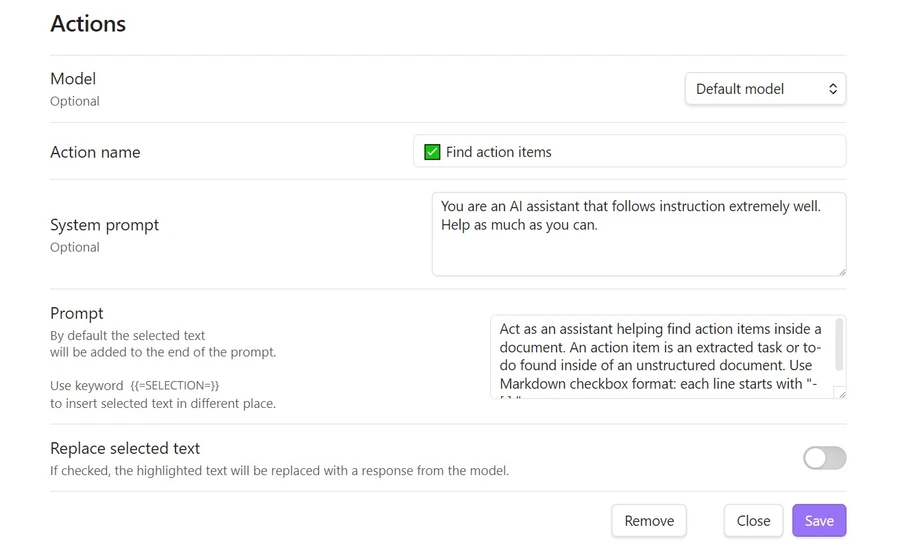
روی ادیت بزنید. اینجا دو فیلد را باید تکمیل کنید:
-
فیلد System prompt: اینجا به مدل دستور می دهید که خودش را چگونه فرض کند. مثلا: «تو یک دستیار هوش مصنوعی هستی»، «تو یک ویراستار هستی»، «تو یک رمان نویس هستی»، «تو یک مترجم با تجربه هستی».
-
فیلدUser Prompt: اینجا پرامپت خود را مشخص می کنیم. مثلا: «متن زیر را خلاصه کن»، «متن زیر را بازنویسی کن».
از بخش Add new manually هم میتوانید اقدامات سفارشی خود را اضافه کنید. مثلاً من یک مورد را برای اصلاح نیمفاصله اضافه کردم.
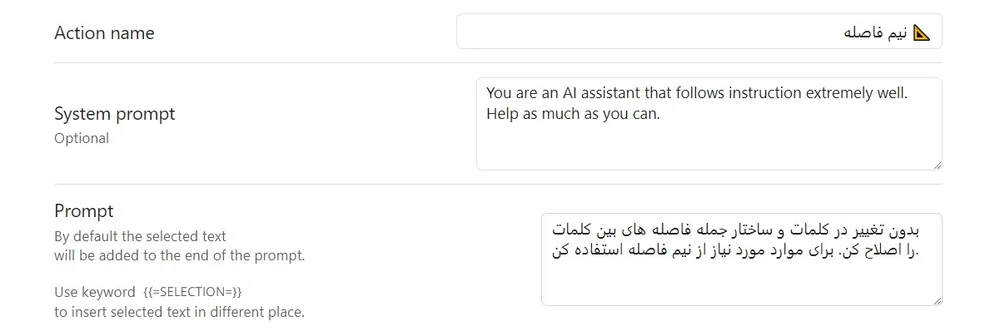
بررسی پلاگین
امکانات
- منوی سفارشی برای اجرای سریع و راحت دستورات.
- ساخت الگو و پرامپت از پیش تعریف شده.
- خواندن و توصیف تصاویر.
محدودیتها
- تاریخچه چت: این پلاگین چتها را ذخیره نمیکند، بنابراین امکان ادامه مکالمه در زمانی دیگر وجود ندارد. حتی نمیتوانید پرامپت قبلی را ادامه دهید. هر مکالمه بهطور مستقل عمل میکند.
- عدم دسترسی به والت: پلاگین قادر به استفاده از محتویات والت به عنوان منبع برای پاسخدهی نیست. در نتیجه نمیتواند پاسخ سوالات را مستقیماً بر اساس یادداشتهای شما بنویسد. البته میتواند لینکهای داخلی و بکلینکها را بررسی کند اما دسترسی به کل والت ندارد.
پلاگین Text Generator
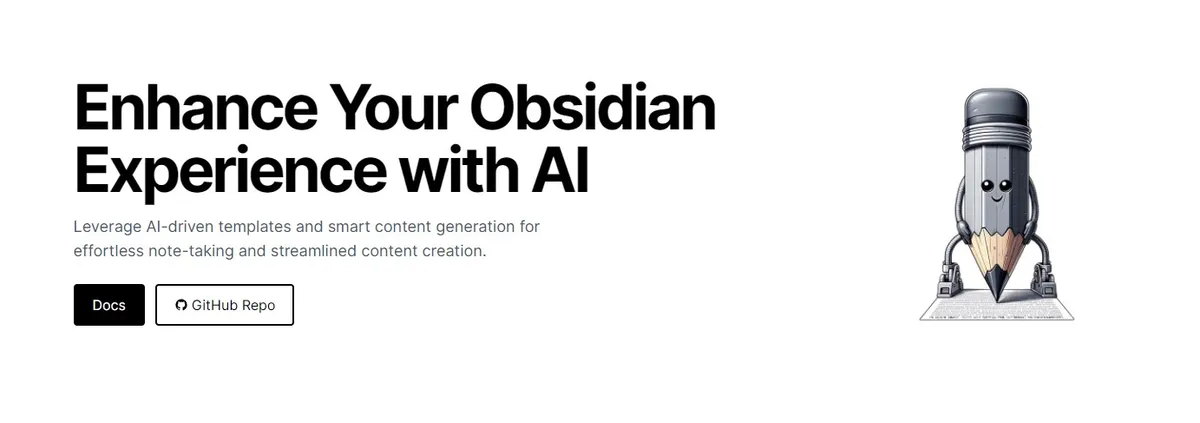
نحوه استفاده و جزئیات بیشتر را می توانید در داکیومنت پلاگین مطالعه کنید: https://docs.text-gen.com
بررسی پلاگین
امکانات
- ساخت الگو و پرامپت از پیش تعریف شده.
محدودیتها
- تاریخچه چت ندارد.
- دسترسی به کل والت ندارد.
- سرعت پایین تری دارد.
- منوی سفارشی برای اجرای سریع دستورات ندارد.
پلاگین inlineAI
پلاگین inlineAI هم مانند موارد قبلی در محیط نرم افزار اجرا می شود اما با با این تفاوت که یک باکس برای نوشتن پرامپت دارد. از سرویس های مختلف مثل OpenAI, Ollama,Gemini پشتیبانی می کند.
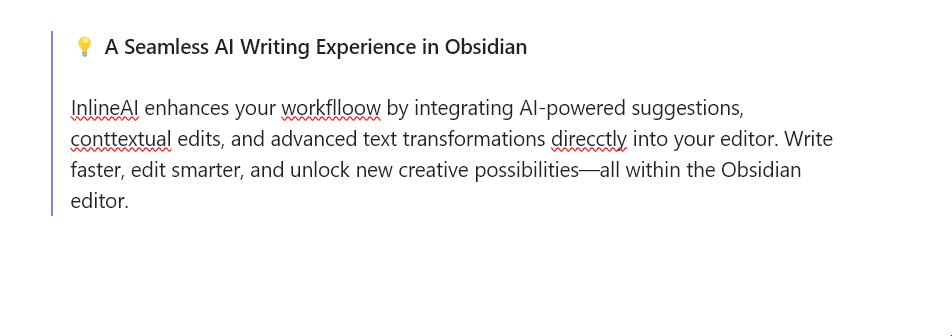
بررسی پلاگین
امکانات
- رابط کاربری ساده
- امکان پذیرفتن یا رد کردن محتوای جنریت شده
محدودیتها
- تاریخچه چت ندارد
- دسترسی به والت ندارد. لینک های داخلی را نمی تواند بررسی کند.
پلاگین Smart Second Brain
پلاگین Smart Second Brain یکی دیگر از افزونه هایی است که به شما اجازه میدهد از هوش مصنوعی در ابسیدین استفاده کنید. این پلاگین بر خلاف پلاگین قبلی یک رابط کاربری برای تعامل دارد که به راحتی میتوانید در آن مکالمه کنید.
این پلاگین در حال حاضر فقط از OpenAi و Ollama پشتیبانی می کند. از نقاط قوت این پلاگین، قابلیت اتصال مستقیم به یادداشتهاست. یعنی می توانید والت خود را به عنوان منبع پاسخدهی انتخاب کنید.
آموزش استفاده از این پلاگین را میتوانید در این ویدئو مشاهده کنید: Smart Second Brain for Obsidian
بررسی پلاگین
امکانات
- امکان انتخاب والت به عنوان منبع برای پاسخ دهی.
- ذخیره سابقه چت.
- رابط کاربری مناسب.
محدودیتها
- پشتیبانی ضعیف از زبان فارسی. (البته من فقط در مدل های لوکال تست کردم)
- پردازش سنگین و طولانی. (مدت زمان آنالیز یادداشت ها بسیار طولانی است. ممکن است کل والت شما تا نیم ساعت یا یک ساعت طول بکشد.)
- محدودیت مکالمه: بعد از سه چهار مرتبه چت کردن اخطار میدهد که چت طولانی شده و باید یک مکالمه جدید را شروع کنید.
پلاگین Copilot
پلاگین Copilot هم یک افزونه ساده و مینیمال است که می توانید در ابسیدین از آن استفاده کنید. (این پلاگین ارتباطی به هوش مصنوعی کوپایلوت مایکروسافت ندارد) این پلاگین هم تقریبا مشابه پلاگین قبلی است. محیط تعاملی دارد و میتوانید والت خود را به عنوان منبع پاسخ دهی انتخاب کنید. این پلاگین علاوه بر Ollama از سرویسهای مختلف مثل OpenAI, Azure, Google Gemini, Claude پشتیبانی میکند.
آموزش استفاده از این پلاگین را میتوانید در این ویدئو مشاهده کنید: Obsidian with Ollama
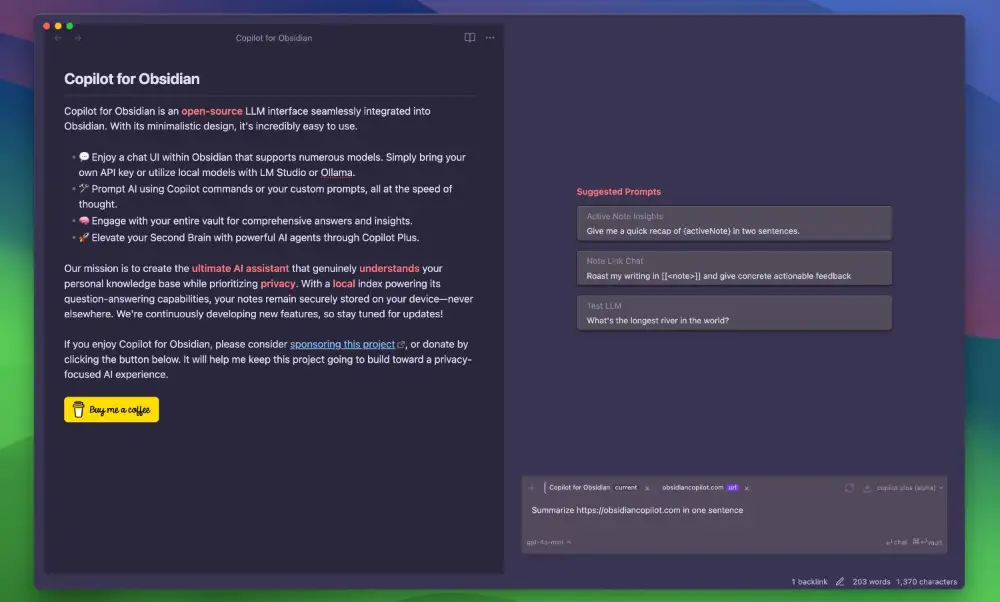
بررسی پلاگین
امکانات
- امکان انتخاب والت به عنوان منبع برای پاسخ دهی.
- ذخیره سابقه چت.
- رابط کاربری مناسب.
محدودیتها
- محیط تنظیمات پلاگین کمی پیچیده است.
پلاگین BMO Chatbot
پلاگین BMO Chatbot هم تقریبا مشابه دو پلاگین قبلی است. رابط کاربری تعاملی دارد و علاوه بر Ollama از سرویس های مختلف مثل LM Studio, Anthropic, Google Gemini, OpenAI پشتیبانی می کند.
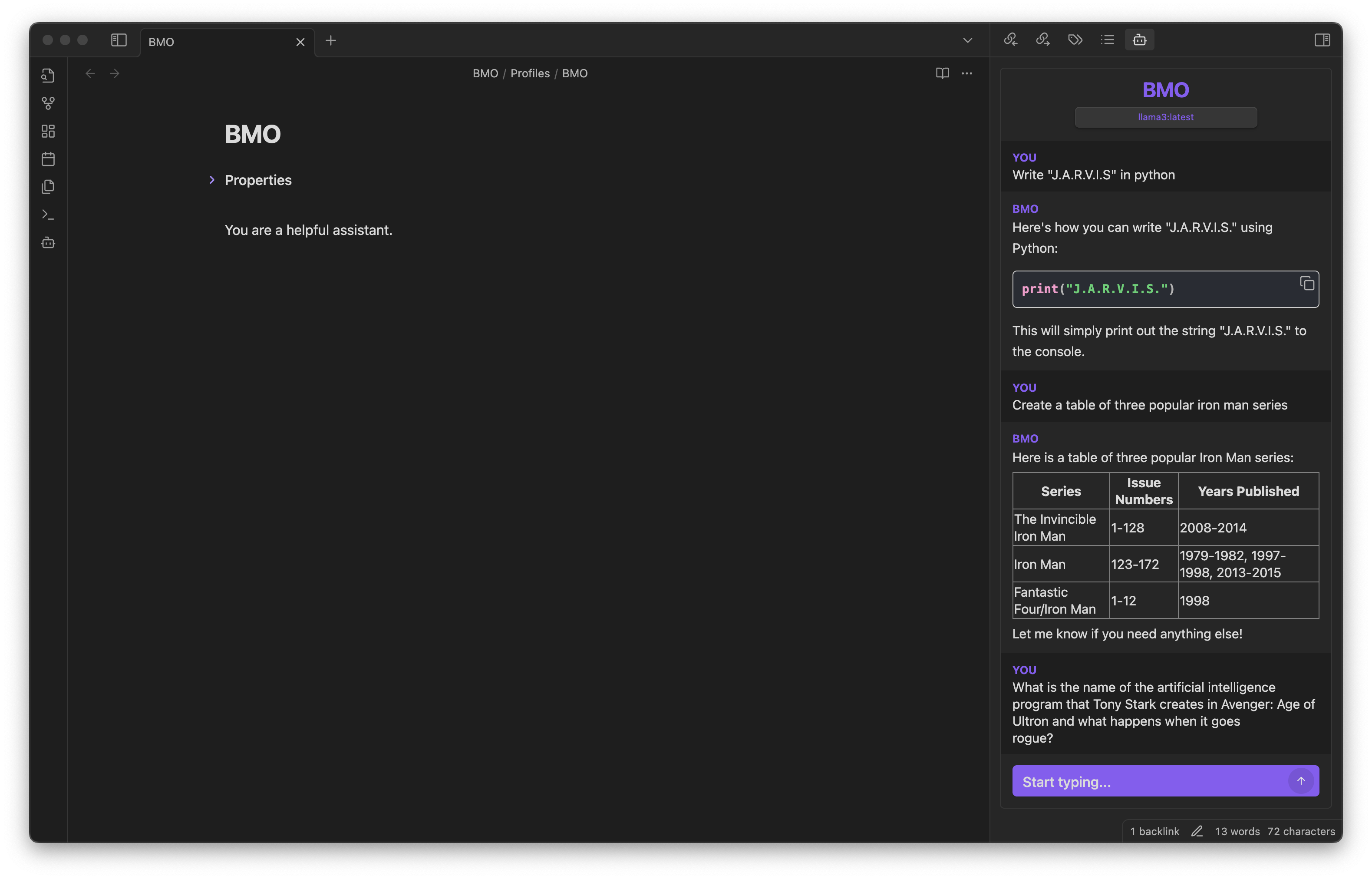
بررسی پلاگین
امکانات
- ذخیره سابقه چت.
- رابط کاربری مناسب.
- پشتیبانی از زبان فارسی.
- سازگاری با سینتکس مارکدان.
محدودیتها
- امکان انتخاب والت به عنوان منبع پاسخ دهی وجود ندارد اما میتواند لینک های داخلی را بررسی کرده و بر اساس آن پاسخ دهد.
پلاگین Quiz Generator
بر خلاف پلاگین های قبلی پلاگین Quiz Generator از هوش مصنوعی برای یک هدف ویژه و مشخص استفاده میکند. این پلاگین بر اساس محتوای یادداشت شما آزمونها و سوالات مختلفی طراحی می کند. این پلاگین میتواند برای معلمان، دانشآموزان و هر کسی که به ارزیابی دانش خود علاقهمند است، بسیار کاربردی باشد. این پلاگین سوالات را با قالبهای مختلفی مثل چند گزینهای، جای خالی، صحیح و غلط، و سوالات تطبیقی طراحی میکند.
این پلاگین از سرویس های مختلف مثل Ollama, OpenAI, Google, Anthropic, Perplexity, Cohere پشتیبانی میکند.
مقایسه و جمع بندی
اگر دنبال یک دستیار سریع و آسان برای اجرای دستورات هستید از پلاگین Local GPT یا Text Generator یا inlineAI استفاده کنید. البته کار کردن با Local GPT به مراتب راحتتر است.
اگر به یک محیط تعاملی نیاز دارید می توانید از پلاگین Smart Second Brain یا Copilot یا BMO استفاده کنید.
در نهایت اگر قصد دارید صرفا از محتوای خود سوالات و آزمون های مختلف طراحی کنید میتوانید از پلاگین Quiz Generator استفاده کنید.
اگر هم قصد دارید از محتوای والت خود بهعنوان منبع برای پاسخدهی استفاده کنید می توانید از پلاگین Smart Second Brain یا Copilot استفاده کنید.